Appandora vous aide de gérer les contacts, notes, marque-pages, messages et journal entre l'ordinateur local et votre iPhone/iPad/iPod. Voici des informations plus détaillées:
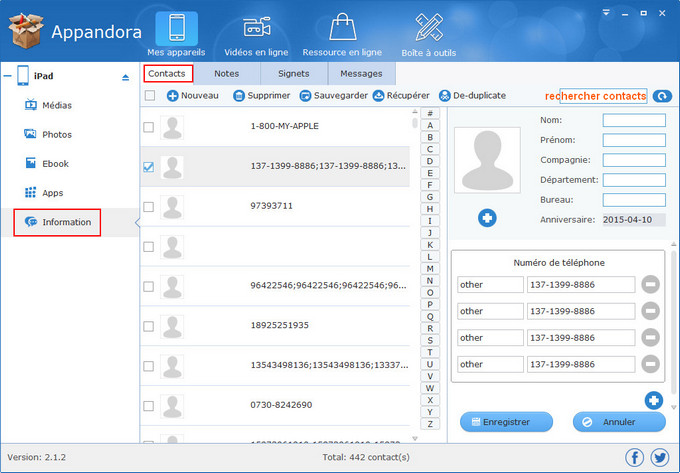
Etape 1: Cliquez sur Information dans le panneau gauche et Appandora montreront tous les contacts dans la fenêtre principale.
Etape 2: Choisissez l'opération de Nv, Retirer, Sauvegarder, Récupérer.
Nouveau |
1. Cliquez sur le bouton "Nouveau" pour créer un nouveau contact dans votre appreil. |
Retirer |
1.Choisir les contacts inutiles. Maintenez"Ctrl" pour sélectionner plusieurs contacts. |
Sauvegarder |
1. Cliquez sur le bouton "Sauvegarder". |
Récupérer |
1. Cliquez sur le bouton "Récupérer". |
Modifier les informations de contact
Vous pouvez simplement modifier les informations de contact avec Appandora. Et vous pouvez également ajouter l'information de Téléphone, Email, Adresse, Date, IM et Notes aux certains contacts.
Note:
Récupérer les contacts remplacent les actuels.
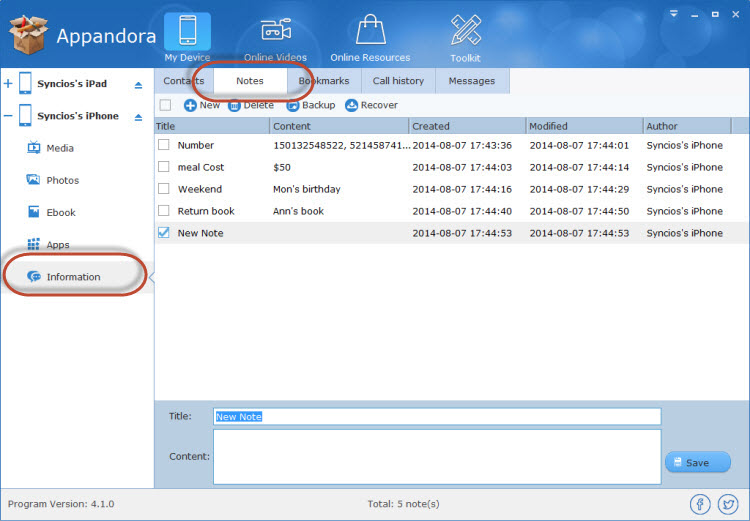
Etape 1: Cliquez sur Information dans le panneau gauche et cliquez sur le deuxième onglet Notes.
Etape 2: Choisissez l'opération de Nv., Retirer, Sauvegarder, Récupérer.
Nv. |
1. Cliquez sur le bouton "New" pour créer une nouvelle note dans votre appreil. |
Retirer |
1. Choisissez les notes inutiles. Maintenez "Ctrl" pour sélectionner plusieurs notes. |
Sauvegarder |
1. Cliquez sur le bouton "Sauvegarder". |
Récupérer |
1. Cliquez sur le bouton "Récupérer". |
Note:
Récupérer les notes remplacent les actuels.
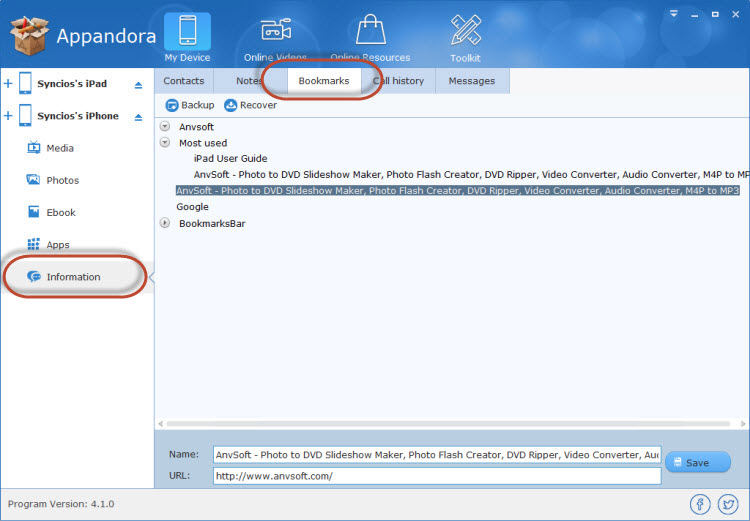
Etape 1: Cliquez sur Information dans le panneau gauche et cliquez sur le troisième onglet Marque-pages.
Etape 2: Choisissez l'opération de Sauvegarder et Récupérer.
Sauvegarder |
1. Cliquez sur le bouton "Sauvegarder". |
Récupérer |
1. Cliquez sur le bouton "Récupérer". |
Note:
Récupérer les marque-pages remplacent les actuels.
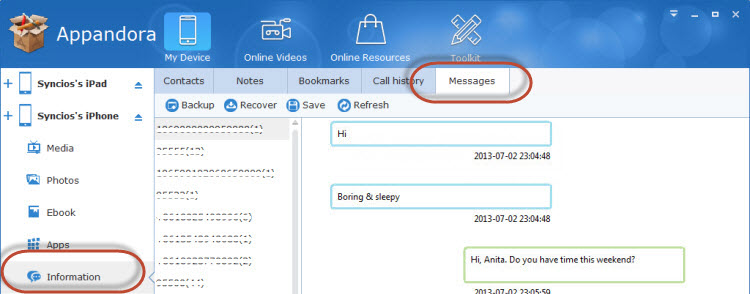
Etape 1: Cliquez sur Information dans le panneau gauche et cliquez sur le quatrième onglet Messages.
Etape 2: Choisissez l'opération de Sauvegarder, Récupérer, Enregistrer, Actualiser.
Sauvegarder |
1. Cliquez sur le bouton "Sauvegarder". |
Récupérer |
1. Cliquez sur le bouton "Récupérer". |
Enregistrer |
1. Cliquez sur le bouton "Enregistrer". |
Actualiser |
Actualiser les informations des messages. |
Note:
1. Opération de récupération écrasera les messages actuels.
2.les fonction de sauvegarde et récupération de Message/Historique des appels sont valables uniquement sur iPad/iPhone/iPod jailbreaké.